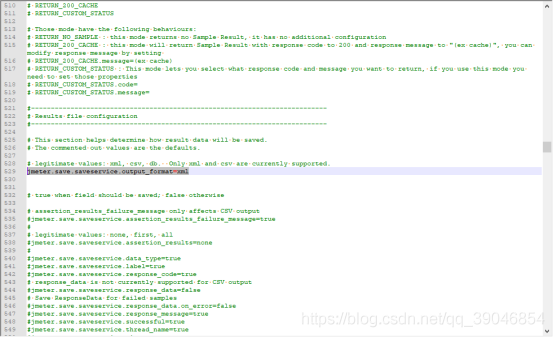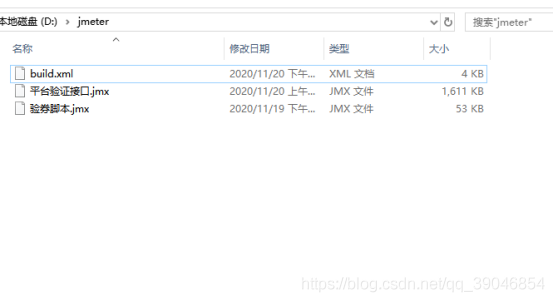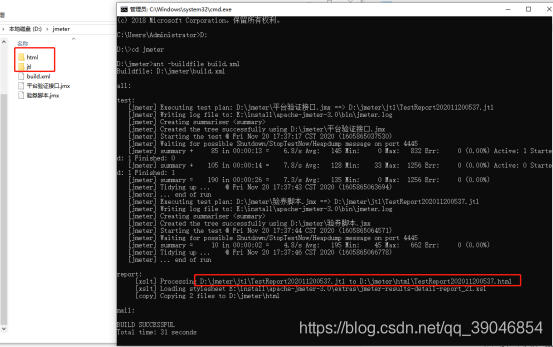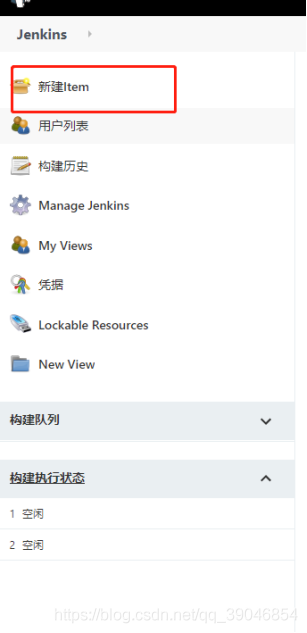jmeter+ant+jenkins实现自动化接口集成测试
?
1、安装jdk,设置环境变量,具体这里就不说明了,主要是用于运行jmeter的环境使用。
2、安装jmeter,资源文章结尾已经准备好下载链接。
3、安装ant
?
ant 环境变量:
ANT_HOME:D:\ant
Path:%ANT_HOME%\bin;%ANT_HOME%\lib
命令行输入:ant -v,出现版本信息说明安装成功
?
4、配置build.xml
<?xml version="1.0" encoding="UTF-8"?>
<project name="ant-jmeter-test" default="all" basedir=".">
<tstamp>
<format property="time" pattern="yyyyMMddhhmm" />
</tstamp>
<property name="encoding" value="UTF-8"/>
<!-- 需要改成自己本地的jmeter目录-->
<property name="jmeter.home" value="E:\install\apache-jmeter-3.0\" />
<!-- jmeter生成的jtl格式的结果报告的路径-->
<property name="jmeter.result.jtl.dir" value="D:\jmeter\jtl" />
<!-- jmeter生成的html格式的结果报告的路径-->
<property name="jmeter.result.html.dir" value="D:\jmeter\html" />
<!-- ?生成的报告的前缀-->
<property name="ReportName" value="TestReport" />
<property name="jmeter.result.jtlName" value="${jmeter.result.jtl.dir}/${ReportName}${time}.jtl" />
<property name="jmeter.result.htmlName" value="${jmeter.result.html.dir}/${ReportName}${time}.html" />
<target name="all">
<antcall target="test" />
<antcall target="report" />
<antcall target="mail" />
</target>
<target name="test">
<taskdef name="jmeter" classname="org.programmerplanet.ant.taskdefs.jmeter.JMeterTask" />
<jmeter jmeterhome="${jmeter.home}" resultlog="${jmeter.result.jtlName}">
<!-- 声明要运行的脚本。"路径.jmx"指此目录下的该jmeter 脚本-->
<!-- <testplans dir="D:\jmeter" includes="路径脚本.jmx" />-->
<!-- 声明要运行的脚本。"*.jmx"指包含此目录下的所有 jmeter 脚本-->
<testplans dir="D:\jmeter" includes="*.jmx" />
<property name="jmeter.save.saveservice.output_format" value="xml"/>
</jmeter>
</target>
<target name="report">
<xslt in="${jmeter.result.jtlName}" out="${jmeter.result.htmlName}" style="${jmeter.home}/extras/jmeter-results-detail-report_21.xsl"/>
<!-- 因为上面生成报告的时候,不会将相关的图片也一起拷贝至目标目录,所以,需要手动拷贝 -->
<copy todir="${jmeter.result.html.dir}">
<fileset dir="${jmeter.home}/extras">
<include name="collapse.png" />
<include name="expand.png" />
</fileset>
</copy>
</target>
<property name="mail_from" value="2469784691@qq.com" />
<property name="password" value="官方授权码(ohrpsdfzzgfasdfkai)" />
<!--mail_to: 发 送 列 表 , 多 个 之 间 逗 号 间 隔<property name="mailhost" value="smtp.exmail.qq.com" /> -->
<property name="mail_to" value="2469784691@qq.com" />
<property name="mailport" value="25" />
<property name="mailhost" value="smtp.qq.com" />
<target name="mail">
<loadfile property="report" srcFile="${jmeter.result.htmlName}" encoding="${encoding}" />
<!--<mail from="${mail_from}" tolist="${mail_to}" mailport="${mailport}" mailhost="${mailhost}" user="${mail_from}" password="${password}" subject="接口自动化持续集成测试报告" messagemimetype="text/html">发送邮件
<message>
本轮构建的结果如下:
${report}
</message>
</mail>
<delete file="${jmeter.result.htmlName}" />
<delete file="${jmeter.result.jtlName}" />--><!--执行完成之后删除报告,不开启则不删除-->
</target>
</project>
?
?
5、修改jmeter根目录下bin目录jmeter.properties文件,打开文件,找到下面的值并修改为xml,大概在529行,保存
?
jmeter.save.saveservice.output_format=xml
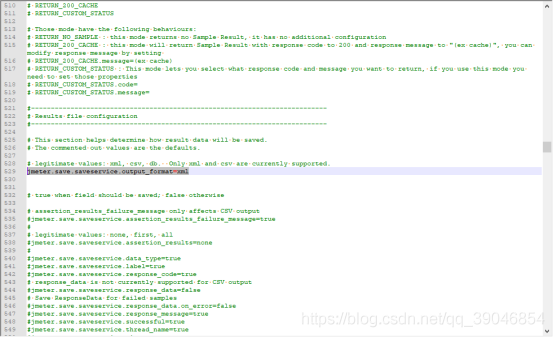
?
6、将jar文件存放到ant ?
将ant-jmeter-1.1.1.jar复制到ant根目录extras目录下
将activation.jar,commons-email-1.2.jar,mail.jar复制到ant根目录bin目录下
?
- 创建一个目录,存放已经写好的脚本文件。
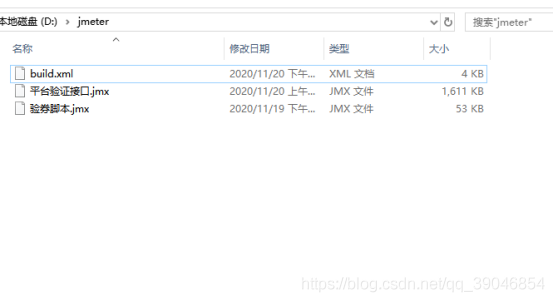
?
- 进入到该目录尝试运行。如图,使用命令
ant -buildfile build.xml
运行并自动生成报告,如图,执行成功,自动创建两个报告目录文件。(报告文件地址可配置。)
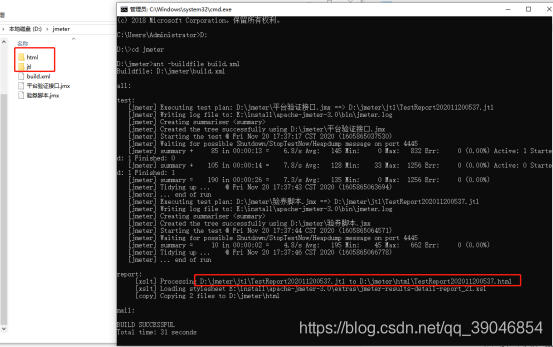
?
- 启动jenkins
Java -jar jenkins.war
- 新建一个项目
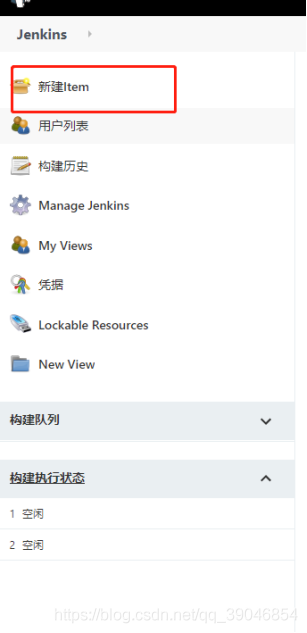

?
配置

?
这样就把我们的build文件与项目关联在一起了。
?
然后保存,并立即构建,便能成功执行了。
完整资源下载,关注公众号,回复:jmeter或者ant,jenkins 免费获取
?

或者前往下方进行下载:
https://download.csdn.net/download/qq_39046854/13131548
?
?
cs